iMacのHDDが壊れたので、MacBook Proの外部ディスプレイとして使おうとターゲットディスプレイモードの設定をしました。その覚え書き。
Contents
環境と背景
- iMacとMacBook Pro(15インチ)の2つのPCを所有している。
- iMacは外付けHDDを繋いで復旧済み。
- iMacはMid 2011。(ターゲットディスプレイモードを搭載しているiMacを確認する)
- 他にディスプレイが1台。
iMacは復旧できたので引き続きメイン機として使用してもよかったが、外付けHDDで起動しているため動作が遅い。イライラするレベル。Thunderboltが一つだけなのでトリプルディスプレイは不可なのも痛い。
一方MacBook ProはSSDで快適!Thunderboltも2つある。
iMacの外付けをSSDにすると快適だよ!とアドバイス貰ったが、iMacではなくMacBook Proをメイン機にして環境を整えれば、家でも外でも同じ環境で快適に使える。外で仕事をする機会も増えたし、今までiMacとMacBook Proの2台の環境を整えなければならず面倒だったので、これを機にMacBook Proをメイン機に。
というわけで、ターゲットディスプレイモード導入決定。
用意したもの
- Thunderboltケーブル1本 (iMacとMacBook Proを繋ぐため)
- 外付けHDD (MacBook Proバックアップ用)
- ノートPCスタンド (MacBook Proの置き場所確保)
- Apple純正キーボード (iMacのものを流用は不可だったので)
- デスクトップケーブルホルダー (MacBook Proのケーブルを整理)
私は、紙に完成予想図を書いて、必要なものをリストアップしました。面倒でもアウトプットしておくと頭に入るし接続するときも確認しながらできるので便利ですよ。
Thunderboltケーブル
これは必須ですね。0.5メートルを買いました。1メートルでも良かったかな。急いでいたのでAmazonプライムで翌日着!
外付けHDD
iMacは引き続きストレージとして使用するつもりだったので、念のためバックアップを取っています。なので、今までバックアップを取っていなかったMacBook Pro用に外付けHDDを購入。MacのTime Machineは本当に優秀なのでバックアップは必須。バックアップしていない方はこれを機に導入しましょう。
ノートPCスタンド
真ん中にディスプレイとしてのiMac、左に別のディスプレイ、右にMacBook Proを置いています。デスクに直置きだとものすごく不便なので、PCスタンドがあると便利です。
Amazonで物色してSpinidoのアルミ製スタンドにしましたが、15インチのMacBook Proを乗せても何の問題もありません。
Apple純正キーボード
iMacのキーボード(ワイヤレス)をMacBook Proに接続して使いまわせばいいんじゃないの?と思っていたけど、iMacでターゲットディスクモードに切り替えるときにキーボードが必要なんです。iMacとキーボードを接続解除するわけにもいかず、MacBook Pro用にキーボードをもう1台用意しました。MacBook Proのキーボードで仕事をする方は不要ですが、ノートPCのキーボードは使いにくいし、置く場所にも困ったのでこれはやむを得なかった。なんか納得いかないけど。
デスクトップケーブルホルダー
MacBook Proは外出時に持って行くのでケーブルを外すのですが、そのケーブルを留めておく場所がないとデスクの向こう側に落ちちゃったり、ぐちゃぐちゃになったりとストレスだったので速攻買い足しました。お値段お手頃ですのでぜひご用意を。
その他使いまわしたもの
iMacに繋いでいたSatechiのUSBハブは、iMacから外してMacBook Proへ。プリンター、iPhone接続、マウス(有線)、バックアップ用HDDなどを繋ぐのにUSBポートが不足したので。
ターゲットディスクモードの準備
- ノートPCスタンドをセッティング
- MacBook ProとiMacをThunderboltで繋ぐ。(私はもう1台ディスプレイがあるのでMacBook ProとディスプレイもThunderboltで繋ぎました)
- ターゲットディスクモードにするiMacでCommand+F2を押下するとターゲットディスクモードになります。(キーボードの設定によってはCommand+fn+F2)。
以上で完成!超カンタンです。後はシステム環境設定でそれぞれの環境を設定しましょう。確かミラーリングになったのでそれを解除したり、他にもう1台ディスプレイがあるのでその設定もしたかな?ここはそんなに難しくありません。
ちなみにターゲットディスクモードを解除するときも上記コマンドで大丈夫。私の場合、解除するのはiMacにインストールしてあるParallelsを開いてWindowsを立ち上げるときくらいです。iMacをストレージとして使用していますが、iMacのHDDの中を見たいときはMacBook Proから共有接続して見ています(設定が必要です)。
ちなみに、ParallelsはMacで仮想環境を簡単に構築できるアプリケーションです。VirtualBoxとCentOSなどで仮想環境を自分で構築できる人には不要なものですが、独立したばかりの頃はそんな知識も時間もなく、Parallelsを購入して以来ずっと使っていますが、MacのOSがアップデートするたびにParallelsを有料で更新しなければならないのがネックです。でも、本当に簡単に仮想環境が構築できるので、費用対効果としては十分。
Windows以外にModern.IEもインストール済みだから、IEの各バージョンチェックもできます。クリック操作だけでインストールできて超ベンリ。
ターゲットディスクモードまとめ
必要な備品を準備すれば、ターゲットディスクモードにするのはとてもカンタンです。必要な備品も最低限Thunderboltケーブルがあれば大丈夫。私は仕事環境を快適にしたくて色々と買い揃えましたが、工夫をすれば上手に節約できると思います。
こうしたほうがもっとよかったんじゃないの?とか、その考え方は間違っている!などのご指摘ありましたらコメントくださいませ。
iMacの5kはターゲットディスクモード非搭載ですよ、念のため…。でも欲しい。
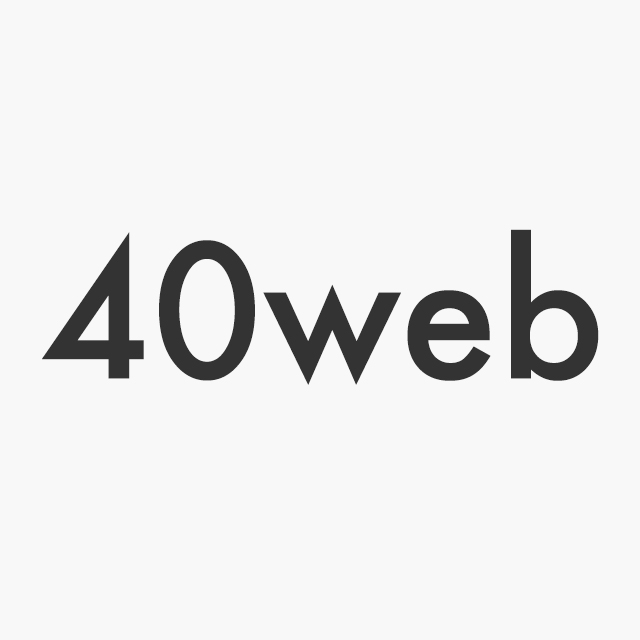
36歳のときにそれまで勤めていた金融業界を卒業、地に足の着いた生活がしたいと東京・渋谷から房総へ移住。Webデザイナー養成校に通い、40歳のときにWebデザイナーとして独立。地方在住・40歳・コネなしからスタートして、現在は仲間と会社を作るまでに成長。今の興味は資産形成とブロックチェーン。ビットコインのマイニングもやってます。









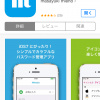

コメント
初めまして。
私も先日iMacのHDDが壊れた(問題の3TB Fusion Driveでした…すでに無償交換は終了して今は実費5〜6万程かかるそうです)ので外部HDDで起動させて(遅いのを我慢して)使っています。
間もなく新Mac Book Proが発売されるようなので、それまで待ってiMacを外部ディスプレイとして使おうと思っていましたが、Appleのサイトに気になる記述を見つけたのでいろいろ調べていてこちらにたどり着きました。
気になる記述はhttps://support.apple.com/ja-jp/HT204592の最下部に
「ターゲットディスプレイモードの iMac に接続している Mac では、iMac の内蔵カメラや USB、ThunderBolt、FireWire ポート、それらのポートに接続されているデバイスは使えません。」とあるので、「これでは外部HDDもダメなの?!」と思ったのです。
でもこちらの記事を読んでひと安心。
外部HDDで起動している場合は上記の「それらのポートに接続されているデバイス」にはあたらないのですね?
その後、特に問題なく外部ディスプレイとして使えておりますでしょうか?
よろしければその後の使用感など教えていただければ幸いです。
※ちなみに私もWebデザインの仕事をしています。
コメント、ありがとうございます。
外部HDDで起動すると、動作が遅いですよね。
ご質問の件ですが、今でも問題なく外部ディスプレイとして使えています!
iMacのほうがHDDの容量が大きいので、ディスプレイ+保管庫みたいな使い方をしています。
どこでもMac(だったかな?)を使えば、MacBook Pro上でiMacのフォルダにアクセスできますし、便利に使っていますよ。
サポートの記述内容は、例えば、iMacとMacBook Proを繋げてiMacをターゲットディスプレイとして使う場合、「iMacのポートに繋がっているものを、MacBook Proからは操作できない」という意味合いだと思います。
iMacは外部HDDで立ち上げているので、通常のMacとして使用可能で、例えばiMacにプリンターを繋いでいたとしたらiMacから印刷はできますが、iMacをターゲットディスプレイにしたときに、MacBook ProからiMacに繋がっているプリンターで印刷できるかというと、できないです。
Webのお仕事をされているのですね!私もWebデザインや構築の仕事をメインにしています。
ご丁寧なご返事ありがとうございました!(・・・今さらですみません)
新型Macbook proが発売されたもののThunderbolt 3や、新型が果たしてiMacをターゲットディスプレイに対応しているのか今のところ分からないので二の足を踏んでいます。
なにげに安くなっている前モデルを買ったほうが無難かも・・・。
ちなみにうちのiMacはその後奇跡的に内蔵HDDを初期化できたので、不良番地が始まるであろうHDD領域を避けるようにパーティションを切って使っています。おかげで3TBあったものがたった600GBほどになってしまいましたが、サクサク快適に動作しています。